OpenSSH : SSH ファイル転送 (Windowsクライアント)2019/07/10 |
|
Windows クライアントからも SSH サーバーに対して、暗号化通信によるセキュアなファイル転送をすることができます。
当例では WinSCP を使用します。
なお、こちらのリンク先 [7] に記載の通り、Windows 10 バージョン 1803
以降を使用中の場合は OpenSSH クライアントが標準搭載されているため、WinSCP 等のクライアントソフトウェアを用意しなくとも、
scp, sftp コマンドでのファイル転送も可能です。
|
|
| [1] | WinSCP をインストールし、起動すると下記のようなログイン画面が表示されます。接続先のホスト名 または IPアドレス、ログインユーザー名とパスワードを入力します。さらに接続後のディレクトリを指定するために [設定] ボタンをクリックします。 |
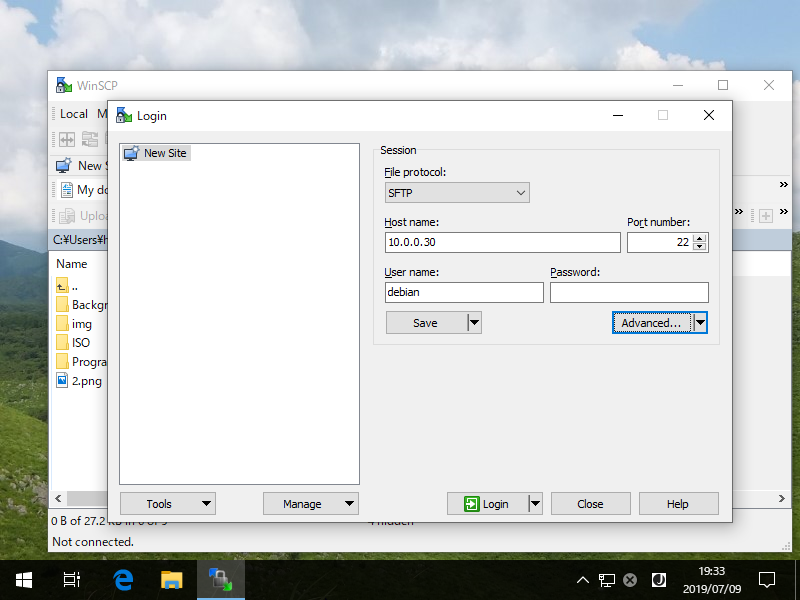
|
| [2] | 左メニューで [ディレクトリ] に移動し、[リモートディレクトリ] のフィールドに、接続後の初期デフォルトとなる場所を指定し [OK] します。[OK] ボタンをクリックすると [1] の画面に戻ります。[保存] ボタンをクリックして接続設定を保存し、[ログイン] ボタンをクリックして接続します。 |
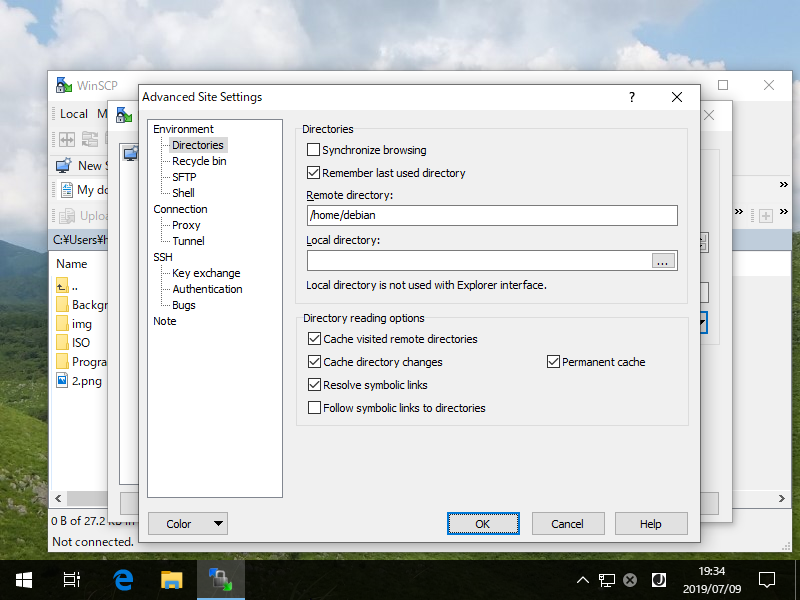
|
| [3] | 接続ユーザーのパスワードを入力し、正常にログインが完了すると以下の画面になります。ここからファイルのアップロードやダウンロードが可能です。 |
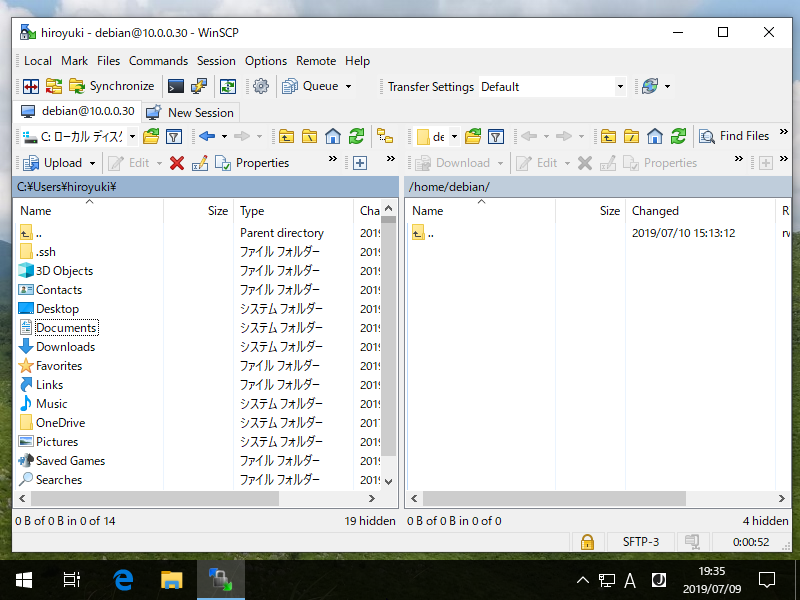
|
関連コンテンツ